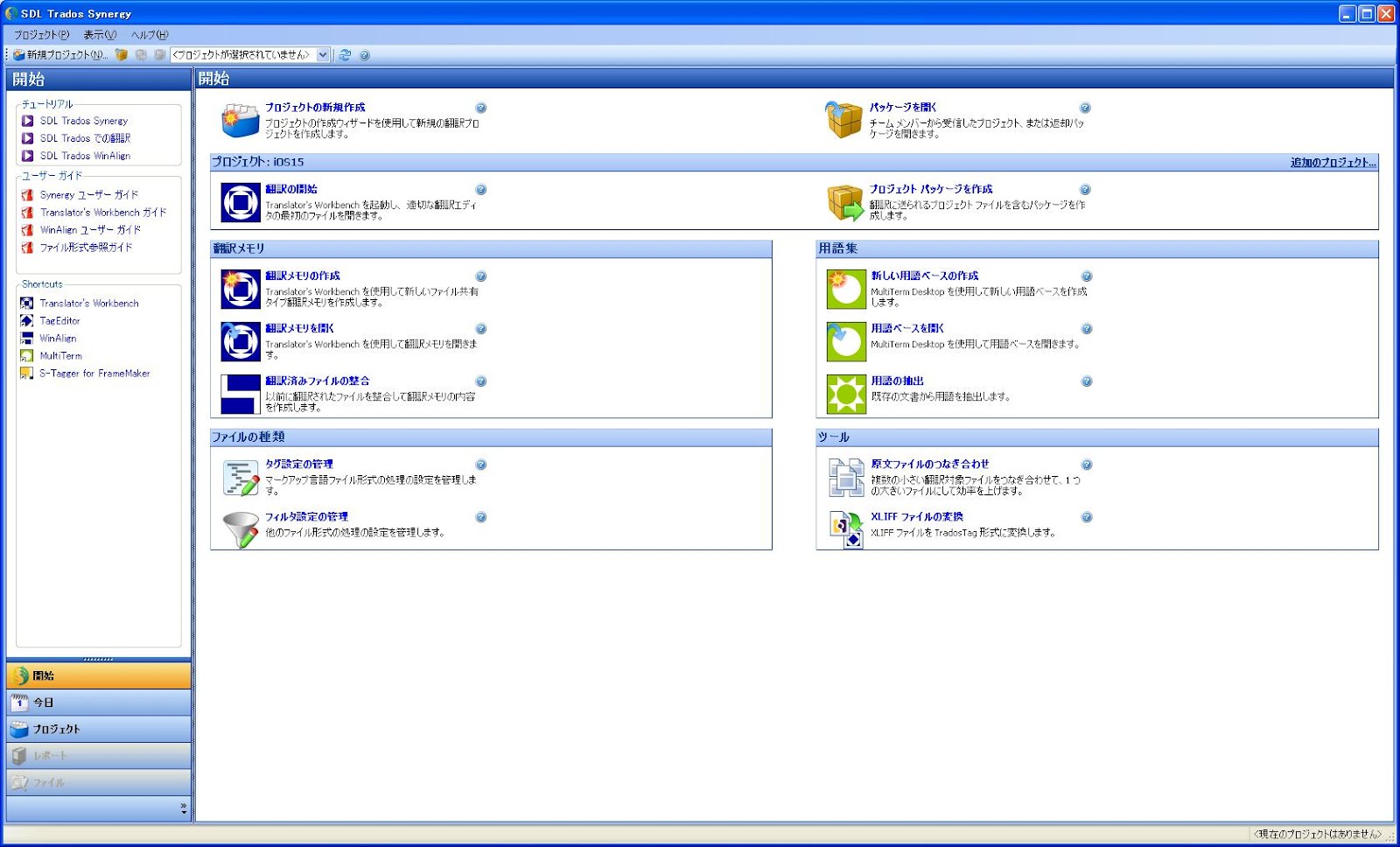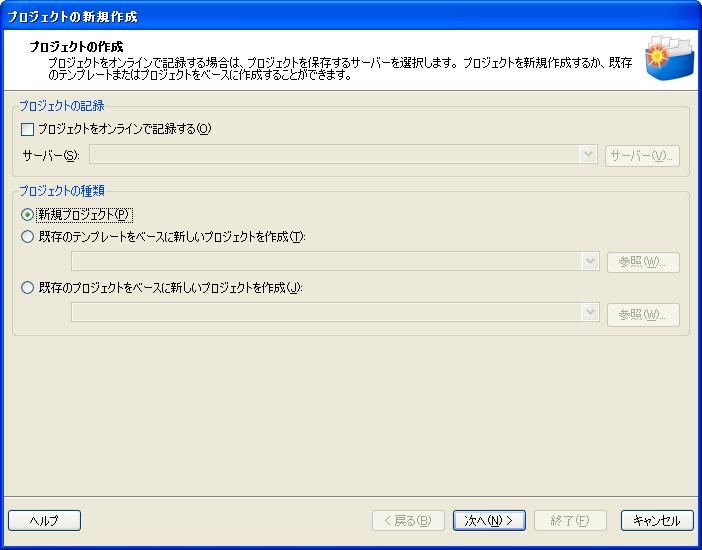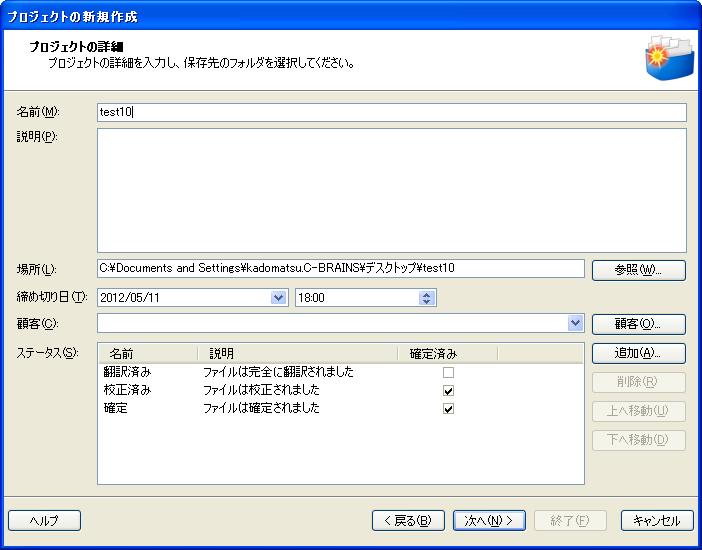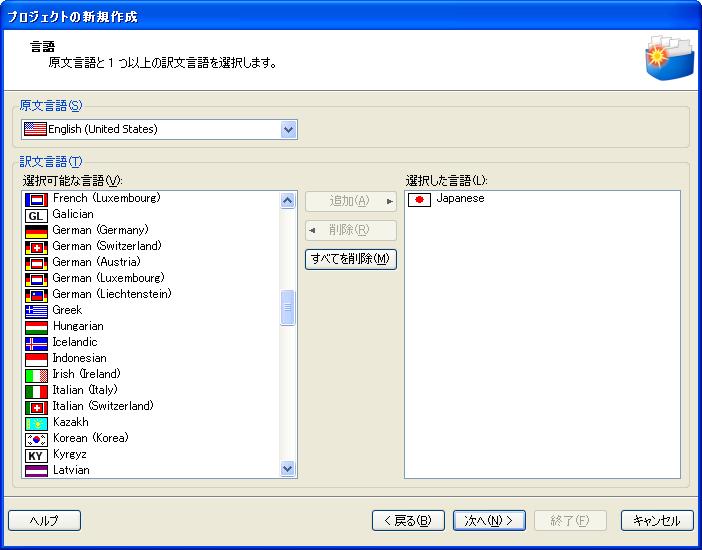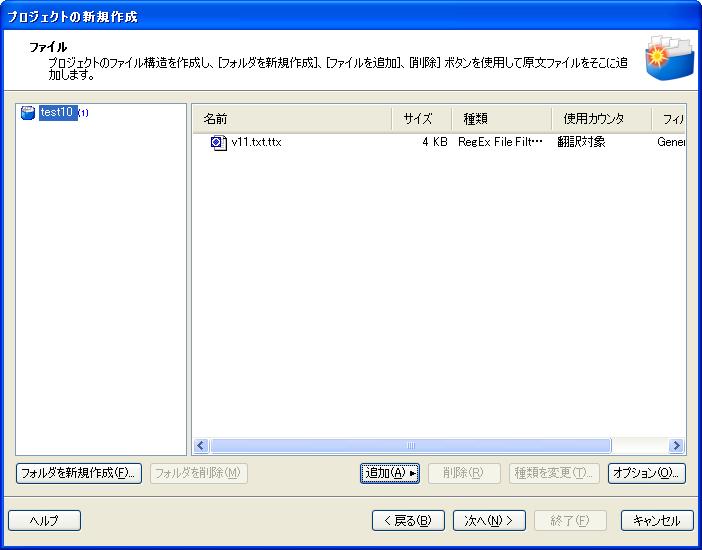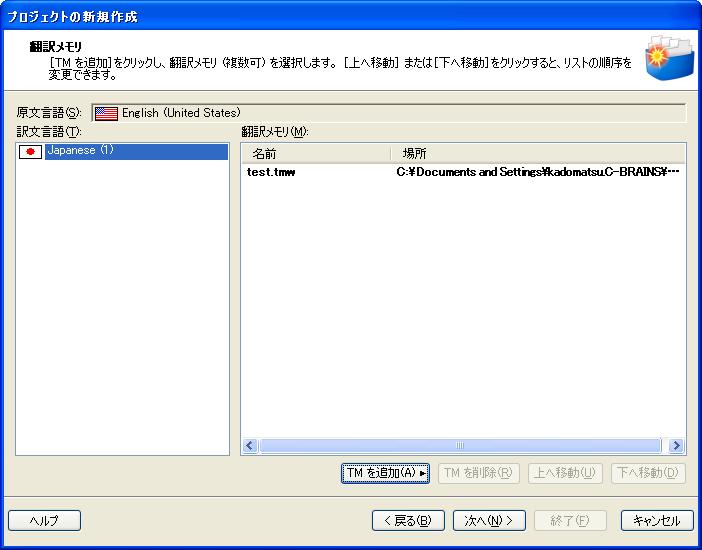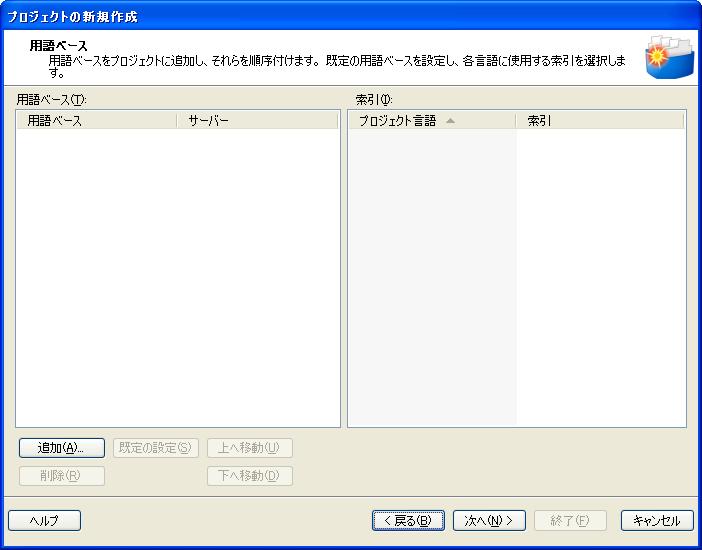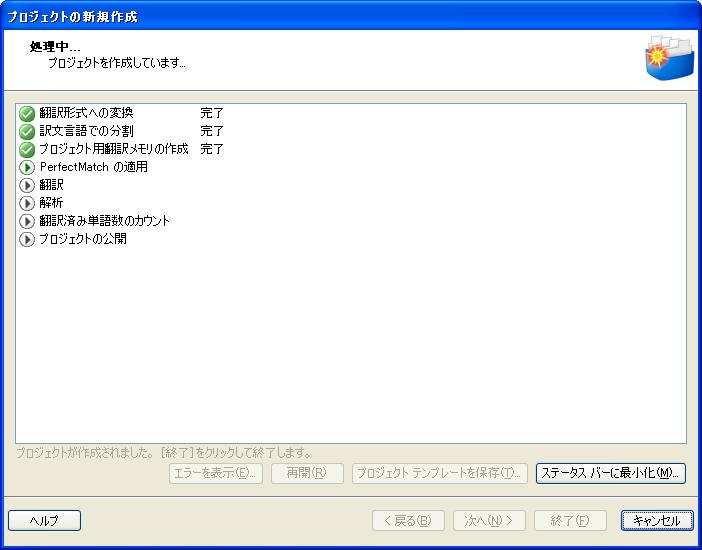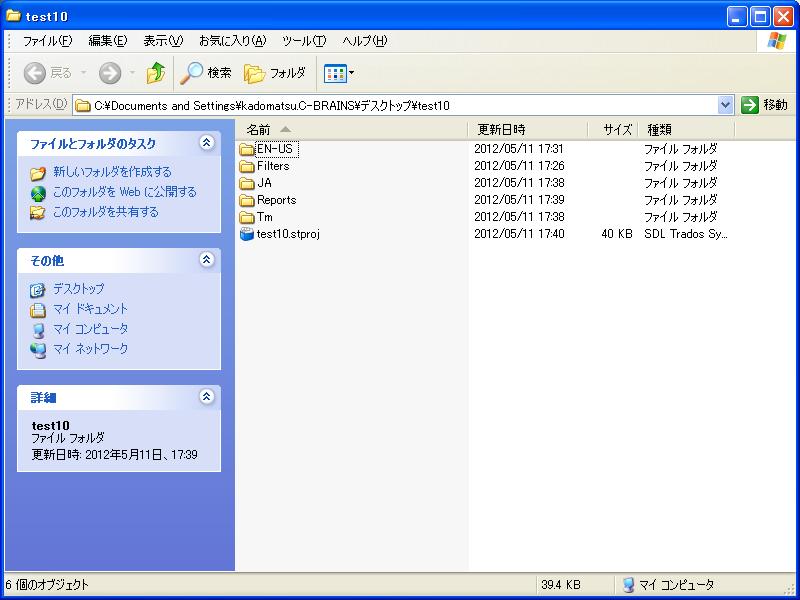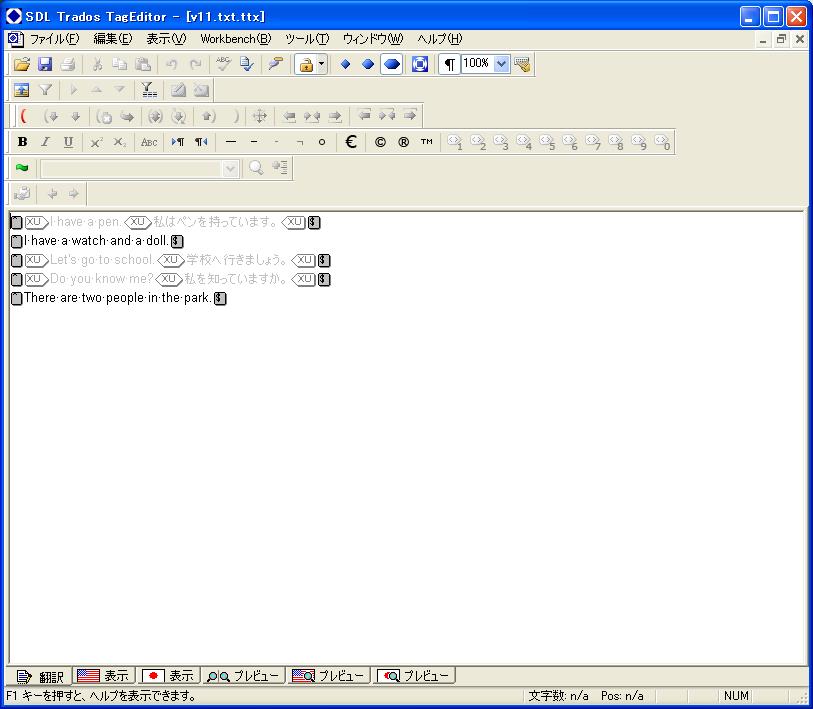SDL Trados Synergy
kadomatsuです。もうそろそろ梅雨ですね。カビ対策のいい方法があったら教えてください。
さて、当社のようにIT翻訳を中心に扱っている場合、ソフトウェアのバージョンアップ翻訳なども多く発生します。そんなときはSDL Trados Synergyを使ってみましょう。
バージョンが1.0から1.1にアップされたんだけど、バージョン1.0のttxは持っている! 早く正確に翻訳したい! そんな場合はSDL Trados Synergyを起動します。
[プロジェクト]→[新規プロジェクト] を選択します。 [プロジェクトの新規作成] ウィザードが開くので、そのまま [次へ] をクリックします。
[プロジェクトの詳細] 画面が開くので、名前と場所を変更します。ここでは、デスクトップに test10 という名前で作成することにします。
言語を選択します。ここでは英語から日本語に翻訳する場合を示します。
[ファイル] 画面の下にある [追加] ボタンをクリックし、翻訳対象のファイルを選択します。
[翻訳メモリ] 画面でメモリを選択します。 旧版以外の訳文を入れたくない場合は、空のメモリを作って選択しましょう。
[用語ベース] 画面はとりあえず無視して [次へ] をクリックします。
[SDL PerfectMatch 用の既存のバイリンガル ファイル] 画面で、翻訳対象のファイルを右クリックし、[バイリンガル ファイルを追加] をクリックします。そこで、旧版の ttx ファイルを指定します。
[プロジェクトの設定] 画面と [プロジェクトの概要] 画面はここでは変更する必要はありません。[次へ] をクリックしていくと、プロジェクトが起動します。
これで、処理が完了しました。[終了] をクリックして Synergy も終了します。 デスクトップに作成した「test10」フォルダを見てみると、次のような構成になっています。
ここで大切なのは、「JA」フォルダです。 中にある v11.txt.ttx ファイルを見てみると、旧版に完全にマッチする(Perfect match)箇所のみ訳文が入っていました。
Perfect Match の箇所は、タグエディタの [ツール]→[オプション] の [プロテクション] タブで、[完全一致(XU)を保護] をチェックすると開くことができなくなります。
これによって、一致しなかった箇所だけを開いて翻訳することができるので、時間を大幅に短縮することができますね。 ただし、まれにタグなどが誤って入ってしまっていることがあるので、最終的にチェックする際は、[完全一致(XU)を保護] のチェックははずして、全部開いてみることをお勧めします。